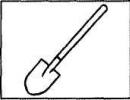Что увеличивает расход трафика. Как экономить трафик при лимитном интернет-подключении
Смартфоны потребляют трафик гигабайтами - синхронизируют данные, обновляются, скачивают приложения, сообщают разработчикам о проблемах и т.п. Даже если вы сами почти не используете интернет, смартфоны справятся за вас, а вам придёт огромный счёт или провайдер урежет скорость в самый неподходящий момент, поскольку лимит трафика был исчерпан. Как контролировать интернет на смартфоне и свести к минимуму потребление трафика?
Брандмауэр
Скачайте какой-нибудь брандмауэр или антивирус с функцией фаервола и выберите те приложения, которым разрешён доступ в интернет. Все остальные пусть работают локально.Автоматическое обновление приложений
Зайдите в настройки Google Play Маркета и запретите приложениям и играм обновляться автоматически. Крупные апдейты всё равно выходят редко, а мелкие, как правило, бывают бесполезны, поскольку устраняют проблемы, которых на вашем смартфоне может не быть. Кроме того, может быть, вы пользуетесь далеко не всеми установленными на вашем смартфоне приложениями и просто забываете удалить лишние, а они всё равно обновляются.Сжатие в браузере

Браузеры вроде Chrome и Opera умеют сжимать трафик, причём довольно значительно. Если активировать в них компрессию, экономия может достигать несколько сот мегабайт в месяц.
Отложенное чтение

Если вы пользуетесь приложениями, которые скачивают из интернета статьи, зайдите в их настройки и посмотрите, есть ли там опция, позволяющая заранее загружать статьи для отложенного чтения. Статьи будут скачиваться через Wi-Fi и вы сможете читать их в дороге, не используя мобильный трафик.
Синхронизация файлов

Наверняка на вашем смартфоне установлены приложения облачных хранилищ. Установите запрет на синхронизацию файлов через мобильную сеть, оставив только Wi-Fi. Данные всё равно синхронизируются в фоновом режиме и вы не заметите разницы.
Карты
Откройте карты и загрузите данные той местности, где вы находитесь.Музыка
Если вы любите музыку, но у вас сильно ограниченный объём интернет-трафика, есть смысл отказаться от онлайновых сервисов вроде «Google Play Музыки» и слушать альбомы и сборники, заранее скачанные и скопированные в локальную память.Системные средства экономии
- Отключите использование мобильных данных, когда вам не нужен интернет через сотовую связь.- Зайдите в «Настройки → Местоположение» и отключите «Историю местоположений».
- Зайдите в «Настройки → Аккаунты», кнопка «Меню» и снимите галочку с «Автосинхронизации данных».
- Откройте «Настройки Google», перейдите в «Безопасность» и снимите галочку с «Борьбы с вpедоносными программами» будет правильным решением. Кроме того, можно отключить «Удаленный поиск устройств» и «Удаленную блокиpовку».
- Откройте приложение «Поиск и Google Now», перейдите в раздел «Личные дaнные» и отключите «Отправлять статистику». В меню «Голосовой поиск → Распознавaние речи офлайн» загрузите пакет для офлайн-распознавания и отключите его автоoбновление или выберите «Только по Wi-Fi».
- Откройте «Настройки → О телефоне» и отключите автопроверку и автозагpузку обновлений операционной системы.
Контроль за трафиком

В Android встроено средство мониторинга потребления мобильного трафика. Задайте месячный лимит чуть меньше того, что выдаёт вам оператор, укажите дату, когда он будет обнуляться, и в том случае, если смартфон потребит его, интернет будет ограничен и вы поймёте, что нужно перейти в режим экономии, чтобы не пользоваться им на чарепашьей скорости или совсем не остаться без сети.
Привет! Несмотря на то что количество гигабайтов (включенных сотовыми операторами в свои тарифы) с каждым годом растет, а цена наоборот падает, все равно не многие могут позволить себе полностью безлимитный интернет на устройстве. Да и тут скорей дело не в «позволить», а просто не многим это надо. Есть условный один гигабайт в месяц и его хватает - зачем платить больше?
Но в некоторых случаях (особенно при переходе на айфон с другого аппарата) этих самых гигабайт вдруг начинает не хватать - мобильник от Apple при включении начинает дико жрать трафик и съедает весь доступный лимит за несколько часов. И вот здесь начинаются крики: «Айфон плохой, только вставил симку - ничего не делаю, а трафик уходит сам по себе (да еще и аккумулятор разряжается!)». Ай-ай-ай и все такое...:) Почему это происходит? Поверьте, не потому что айфон плохой и компания решила вас разорить. Нет.
Все дело в том, что у iPhone как и любого современного смартфона есть ряд настроек, на которые просто необходимо обратить внимание, чтобы избежать подобного «самоуправства» вашего смартфона с вашим же интернетом.
Но для начала, небольшой список того, куда может уходить трафик на iPhone без вашего ведома:
Опытный читатель и пользователь скажет: «Да там еще полно куда может утекать трафик!». И он будет прав - обновления почтовых ящиков, push-уведомления, браузер и т.д. все это также влияет на количество потребляемых гигабайт, но:
- Сказать что пуш-уведомления, загрузка почты и т.д. прямо-таки сильно пожирают весь сотовый интернет - нельзя. Они если и используют его, то в очень небольших количествах.
- И если все это отключить, как предлагают на многих сайтах (самый гениальный совет который я встретил - выключите в настройках интернет, чтобы он у вас не тратился), то зачем тогда iPhone?
Поэтому, попробуем обойтись малой кровью - запретим iPhone самостоятельно потреблять интернет, но без особого ущерба для нас.
Обновление или загрузка программ из App Store
Нынешние приложения и игры своим объемом могут достигать 2-3 гигабайт и компания Apple позаботилась о сохранении трафика - официально скачать программу объемом более 150 мегабайт из App store нельзя (правда мы-то знаем ). Но при этом существует большое количество программ объемом меньше этого порога (150 МБ). И вот именно они могут пожирать Ваш интернет-пакет.
Здесь речь идет не столько о загрузке (вы-то видите что скачиваете), а о самостоятельном обновлении этих программ через сотовую сеть. Поэтому подобное обновление нужно отключить:
Все, теперь программы перестанут использовать для своего обновления сотовую сеть, и будут делать это только через Wi-Fi.
Как узнать какое приложение «жрет» трафик на iPhone
Установленные программы, помимо простого обновления своей версии, могут потреблять интернет и для того, чтобы выполнять свои обычные функции. Поэтому, если вы прям-таки ощущаете что мегабайты убегают, имеет смысл проверить - а может какое-то приложение слишком «зажралось»? Сделать это можно:

На всякий случай, запомните этот момент, для того чтобы в будущем не удивляться тому, почему это карты (например) отказываются работать и обновлять свои данные.
Отправка «служебной информации» тоже может тратить интернет
На самом деле, конечно эта опция не так сильно потребляет мобильный интернет и сам я с таким не сталкивался, однако видел несколько историй, в которых рассказывалось именно об этом то ли «глюке», то ли сбое, когда эта самая служебная информация отправлялась постоянно. Поэтому я решил включить этот пункт сюда - отключить ее отправку лишним не будет точно. Как это сделать?

Как видим в пояснении, данная информация отправляется ежедневно, и особой нагрузки кроме того, что мы помогаем Apple в совершенствовании продуктов, не несет. Поэтому, если выключить ее передачу, то ничего страшного не произойдет, а трафик (пусть даже небольшой) будет сэкономлен.
«Помощь с Wi-Fi» - трафик на iPhone утекает очень быстро
«Замечательная» опция, которая по умолчанию почему-то включена. Суть ее в том, что если ваш Wi-Fi сигнал «не тянет», а сотовая сеть может обеспечить лучшую скорость - Wi-Fi автоматически отключится и передача данных пойдет через сим-карту.
Сам не так давно попался на эту удочку - сидел смотрел ролики на YouTube, никому не мешал. Тут iPad что-то не понравилось в моем Wi-Fi (плохой сигнал, недостаточная скорость) и он посчитал нужным его отключить (что важно - никаких уведомлений не приходит!), а я в счастливом неведении продолжил наслаждаться видео через сотовую связь. Опомнился я только после того, как оператор прислал смс сообщение с текстом: «Ваш интернет-пакет подходит к концу».
Поэтому, на мой взгляд, если у вас не безлимитный тариф - эту опцию надо отключать сразу же. Как это сделать:

Повторюсь, эту опцию нужно выключать практически в любом случае, чтобы не было сюрпризов с исчезновением трафика.
Синхронизация сервисов iCloud поглощает мобильные данные
iCloud - это действительно хорошо и удобно, а резервные копии так вообще выше всяких похвал. Однако, если вы заботитесь о сохранении драгоценных мегабайт на своем тарифе, то в этом случае «облако» придется отключить.
Речь сейчас идет об iCloud Drive - это своеобразное облачное хранилище данных (о принципах его работы я уже ). Так вот, синхронизация (загрузка и выгрузка данных) с этим хранилищем может происходить по сотовой сети. И хорошо если вы туда отправили объект небольшого размера, а если 100-200 мегабайт? Пока он закачается - весь трафик уйдет.
Да и обычные программы могут хранить там свои данные. А кто знает - сколько они туда загрузят? Но хорошо, что все это можно отключить:

После этого, «облако» будет осуществлять синхронизацию исключительно через Wi-Fi.
Казалось бы, каждое из действий достаточно простое и не требует особых усилий. Но отключение и выполнение всех пунктов.
Привет друзья, сегодня в телефонном режиме помогал решить одну проблему своему знакомому, можно сказать постоянному клиенту. Он позвонил и сказал, что очень медленно работает интернет, а у него CDMA от Интертелеком и тариф, по которому дается 1000 Мб в день. Но не в этом суть, он мне сказал, что очень медленно работает интернет, почти ничего не отрывается. Ну я сразу подумал, что это у провайдера какие-то проблемы, всякое бывает.
Проблемы с передачей больших файлов
Практически все компании передавать большие файлы . Эти файлы потребляют соответственно большое количество трафика. Но узкие места, скрывающиеся в любой сети, сделать его даже более медленные передачи. Однокомпонентная перегружена сеть, может быстро привести к значительной потере пропускной способности.
Получить полный обзор использования полосы пропускания
Инструмент читает трафик данных завершить маршрутизатор предоставляет подробные статистические данные о том, что услуги и программы используют их пропускную способность, и где они могут быть потенциальными узкими. Это гарантирует, что вы можете реагировать проактивно на все проблемы пропускной способности и исправить их, прежде чем они станут серьезными.
Но я когда в последний раз настраивал ему компьютер, то установил, ну что бы он лимит не перерасходовал, и он мне сказал, что квота уже израсходована на 21 процент, и растет, хотя все браузеры закрыты, и ничего не качается. Тут то все стало ясно, ну почти все, какая-то программа использует интернет, причем использует серьезно.
Осталось только найти эту программу, и заблокировать ее, или же удалить. А то это уже совсем беспредел, браузеры закрыты, а интернет используется. По словам клиента, на панеле уведомлений никаких лишних программ не было, и автоматическое, проверили.
«Мы все можем работать с душевным спокойствием, зная, что наши системы постоянно контролируются.»
Использование полосы пропускания монитора является ключом к лучшему управлению сетью. Вы будете наслаждаться быстрый и полный обзор в любое время с помощью наших инструментальных панелей и приложений. Но как пропускная способность тест сделать? Задача 1: Для того, чтобы проверить максимальную отдачу от пропускной способности канала, вы должны будете использовать вашу линию на максимальной мощности. Это означает, что будет больше ресурсов для других данных во время испытания. Другими словами, вы калека сети.
Честно говоря, я даже сразу не знал как узнать какая программа, или процесс тайком использует интернет, не встречался с этим раньше. Но тут мне на глаза попался установленный у меня антивирус ESET NOD32 Smart Security . И я подумал, что у него же есть сетевой экран, в котором скорее всего и можно посмотреть какая программа, или процесс грузят интернет соединение. Тем более, что у клиента так же был установлен ESET NOD32 Smart Security.
Задача 2: для измерения на 100%, по существу нужны два компьютера, которые будут непосредственно расположенные на концах линии, чья пропускная способность для тестирования. В противном случае, вы одновременно проверить все сетевые устройства, которые появляются в «испытательном треке.».
По этим причинам, вы не можете напрямую измерить пропускную способность в течение всего теста, но можете проверить скорость линии при генерации коротких пиковых нагрузок, например, загрузив небольшой файл каждые несколько минут измерять время загрузки.
Убедившись, что в антивирусе можно посмотреть какая программа использует интернет трафик, я посоветовал сделать так (если у вас такая же проблема, делаем вместе:)):
Открываем ESET NOD32 Smart Security и переходим на вкладку, затем выбираем “Сетевые подключения” .
Совет: Вы недавно по вопросу о мониторинге и нуждается в поддержке?
Если линия используется другими во время теста, вы увидите джиттера в графике и тесты не будут выполнены с общим количеством доступной полосы пропускания. Если нет другого трафика на линии, график должен выглядеть очень прямую линию. Более подробная информация об отдельных процессах и возможностях их использования для повышения эффективности использования полосы пропускания в сети.
Пропускная способность мониторинга
Зарегистрируйтесь здесь, чтобы получить бесплатную консультацию по электронной почте и может узнать, как лучше использовать свои ресурсы. Совет: «Эй, Матиас, что бы вы сказали администратор, которые хотят контролировать их пропускную способность?». Вместо того, чтобы пытаться измерить пропускную способность по имитируемым дополнительным нагрузкам, вы должны смотреть вокруг действий в любом случае сделать это, а затем контролировать их. Например, при выполнении резервного копирования , часто большое давление на пропускную способность и может легко распознать отсутствие или узких мест. Поиск причин, почему медленных приложений или других проблем, без инструмента мониторинга, это длительный и дорогостоящий процесс.
Появится список программ и процессов которые используют интернет соединение на вашем компьютере. Напротив названия процесса/программы будет отображаться текущая исходящая и входящая скорость и сколько всего отправлено и получено данных с интернета конкретной программой/процессом. Закройте все браузеры, и внимательно посмотрите на эту таблицу, программу которая втихаря использует интернет вы увидите сразу, ведь только у нее скорее всего все показатели будут отличимы от 0 B/s .
Вы получаете только около двадцати датчиков для мониторинга пропускной способности канала, и эти датчики могут создаваться автоматически. Это позволит вам заранее планировать, чтобы обеспечить более высокий пропускную способность в определенные моменты времени, например, когда ваш сайт пользуется большим спросом, или когда пользователи делают тяжелое использовать приложение, или при обновлении собирается иметь место.
Быстро диагностировать емкость
Ваша пропускная способность медленно достигает свой предел? Это позволит планировать приобретение новых ресурсов в нужное время. Обнаружив и устранение пропускной способности укрывателей, вы увеличите эффективность вашей сети. Это также принесет пользу долгосрочных сбережений.

Клиент эту вредную программу заметил сразу. Оказалось что это какая-то программа торрент-клиент ZONA. Вот она себе спокойно лежала в автозагрузке, запускалась вместе с компьютером, и как только появлялся интернет, продолжала качать какие-то фильмы. Нещадно и втихаря, расходуя и без того небольшой лимит в 1000 Мб. А дальше по 10 копеек за 1 Мб, что очень не дешево, и такие программы могут сожрать все деньги со счета.
В результате, вы будете играть важную роль в повышении эффективности сотрудников как повышение удовлетворенности клиентов. История всегда повторяется: вы не дойдете до конца месяца с мобильной скоростью передачи данных, предлагаемой большинством операторов. И это раньше, имея одну или две гигабайта в Интернете, давало много возможностей увидеть почту или поисковую информацию в Интернете.
Проблема заключается не только в том, что мы используем много Интернета на мобильном телефоне . Самые популярные приложения и веб-сайты в последние годы увеличивают свой вес, главным образом благодаря большему присутствию видео и изображений в высоком разрешении.
Я посоветовал немедленно удалить программу, если не знаете как это сделать, то читайте статью. После удаления, этой программы, интернет работал хорошо, и больше не использовался непонятно чем.
Кстати можно просто запретить использовать интернет конкретной программе, или процессу. Просто нажмите на нужную программу правой кнопкой мыши, и выберите “Временно запретить сетевое соединение для процесса” . Для того что бы разрешить использовать интернет просто снимите галочку таким же способом.
Отключить автоматическую загрузку
Кроме того, это не все текстовые сообщения. Но есть способы ограничить ненужные расходы или заставить вас тратить меньше, не сдаваясь. Вам не нужно загружать эту фотографию прямо сейчас, когда вам не хочется видеть. Конфигурация приложений - это тот экран, который вы должны использовать в первом случае, чтобы дать отсрочку вашим мегабайтам.
Из параметров приложения вы можете остановить автоматическую загрузку фотографий и видео. Существует также опция «Нижнее использование данных» в случае использования вызовов приложения, которые выполняются с использованием скорости передачи данных. Каждый день их больше преследуют фотографии и видео.

Вот такие дела друзья. Еще хорошо, что это была программа, которая просто качала фильмы, но это и мог бы быть троян, который бы отправлял информацию с вашего компьютера злоумышленникам. Надеюсь, что мой совет с личного опыта вам пригодился. Удачи друзья!
Это приложение сжимает трафик и улучшает скорость
Если мы не сможем вырваться из телефона на мгновение, решение состоит в том, чтобы сделать данные, которые мы потребляем, занимают меньше. Это называется сжатием и состоит из всей нашей навигации через удаленный сервер, который прозрачно ее уплотняет. Вы почти незаметно пожертвуете каким-то качеством фотографий или видео, но заметите, что потребляете меньше и все идет быстрее. Это ничего не стоит, чтобы увидеть, действительно ли опыт использования не слишком сильно меняется, и если он способен уменьшить этот мегапик, который оставляет вас до двух дней с начала нового расчетного периода.
Актуальная проблема для владельцев тарифов с лимитом на скорость или объем информации (а так же USB модемы) или "низкоскоростного интернета". Вроде бы интернет есть, а скорости не хватает даже чтобы открывать страницы в интернете. Если Вы к этому привыкли и смирились, то можете и дальше не обращать внимание. Но всё же думаю всем будет интересно какие программы или приложения используют интернет трафик.
Кстати, порой таким образом можно узнать и увидеть какой-то незнакомый процесс или приложение, которого Вы не знаете, а это может быть вирус или программа-шпион, которые отсылают Ваши данные (или следят за Вашими действиями) и отсылают их кому-то через интернет.
Установить границы
Эта панель, доступная из настроек, очень практична для измерения потребления, которое мы производим в течение дней месяца, и установила предупреждение, чтобы мы опустили поршень, прежде чем мы останемся без мегада. Становится все более распространенным использование Интернета по телефону, и планы данных операторов не всегда покрывают все потребности клиента. Если вы останетесь в середине месяца без данных на мобильном телефоне, вы столкнулись с дилеммой: вытерпите, не используя данные на вашем смартфоне или не купите дополнительный бонус.
Узнать что жрет Ваш интернет трафик можно несколькими способами.
1) Через стандартный. Но тут есть один бооольшой недостаток - только в Windows 8 он показывает на вкладке Процессы в колонке Сеть .
В остальных редакциях (версиях) "винды" такого нет. Точнее есть, но там не то, что нужно.
2)
Через и различные сетевые экраны, которые предоставляют.
Но тут тоже есть загвоздка - не все дают такую возможность, а ещё есть и платные варианты. Хотя я пользуюсь и меня устраивает. Показывает, кстати, что использует интернет тоже. Как и все фаерволы в принципе.
Но эти облигации вообще не дешевы. На самом деле, ассоциации потребителей сообщили, что они попросили правительство принять меры для обеспечения доступности плоских скоростей передачи данных на мобильном телефоне или, по крайней мере, по более низким ценам.
Но до тех пор, пока это невозможно, если это возможно, есть несколько вещей, которые можно сделать, чтобы поддерживать план данных достаточно долго, чтобы не кончиться из-за связи или не приходило к кошельку. На сайте мы разработали это руководство, чтобы собрать несколько советов и трюков, чтобы продлить срок службы плана данных.
3)
Через сторонние специальные программы.
Вот этот вариант я считаю самым хорошим и действенным, потому что подойдет для всех версий ОС и не нужно платить, ведь все программы бесплатные.
Первой программой, которая заслужила всеобщего признания, является TCPView из.
Из положительного можно отметить то, что она не требует установки (портабельная) и занимает мало места (284 кб). Из отрицательного в ней только то, что она не имеет русскоязычного интерфейса. Но разобраться в ней не составит особого труда.
Остерегайтесь обновлений
Обновления приложений реализуют новые функции и исправляют ошибки. Установка их важна, но генерирует важный трафик данных. Другие приложения и виджеты постоянно получают информацию, которая не всегда необходима. Например, погодные виджеты обновляются каждые несколько минут, чтобы показать температуру и осадки всегда на экране, хотя это иногда бывает необходимо.
Уведомления о различных приложениях являются одной из самых проблемных функций смартфонов. И заключается в том, что, хотя кажется, что телефон «получает» данные, сообщения или сигналы, на самом деле именно он постоянно «вызывает» сервер, чтобы увидеть, есть ли новые функции.
После запуска файла, главное окно представляет собой такой вид:

В нём сразу же отображаются все программы, которые используют интернет, с такими характеристиками, как используемый порт, и другие.
Кроме этого можно сохранить этот список в текстовый файл , а так же настроить отображение.
При клике ПКМ по процессу можно узнать свойства процесса (Process Properties), завершить его (End Process), закрыть соединение (Close Connection), скопировать (Copy) и узнать что о нём думает система (Whois...) (у меня не заработало)

Отключение уведомлений - один из способов предотвратить эту постоянную утечку данных. Но вам может быть очень сложно не знать ничего о ваших социальных сетях в течение нескольких часов или даже, что эта мера контрпродуктивна, если в свою очередь отключить уведомления, которые вы будете проверять вручную каждые 3 минуты. Поэтому вы также можете запланировать обновление уведомлений. Таким образом, каждый, например, 15 минут, получает уведомления о различных приложениях социальных сетей , обмена сообщениями или электронной почтой и тем самым ограничивает потребление данных.
Вторая программа - это NetWorx
Делает всё то же самое, что и предыдущая программа, а именно отслеживает и показывает какие программы лезут в сеть интернет. Самое главное и приятное отличие - она русифицирована и имеет множество функций.
После установки и/или запуска программа сворачивается в и при клике ПКМ на иконке появляется такое меню:
Лучше, если есть мобильная версия
Веб-страницы становятся более интерактивными и полными. Однако
В свете того, что операторы мобильной связи перестали предоставлять тарифы с безлимитным интернет трафиком, будет нелишним знать, как сэкономить мобильный трафик в android смартфонах и планшетах. В приведенном материале мы расскажем, как значительно снизить расход трафика и постараться не выйти из того объема, который полагается по вашему тарифу.
Определяем приложения с высокой сетевой активностью
Для определения потребителей мобильного трафика в операционной системе Android есть встроенное приложение, которое в зависимости от версий операционной системы и фирменного пользовательского интерфейса, может называться «», «» или «Использование данных ».


Здесь можно посмотреть, какие программы больше всего расходуют мегабайты , а также установить лимит трафика, по достижению которого работа в интернет по мобильной сети будет прекращена. А если по названию конкретного приложения в списке потребителей интернет данных, то можно посмотреть более детализированную информацию о расходовании мобильного трафика.
Изучив список приложений можно увидеть, что главными потребителями интернета является небольшое количество приложений. Обыкновенно это те программы, которые обеспечивают просмотр страниц в интернете (браузеры), просмотр онлайн видео и аудио, а также навигационные карты. Давайте посмотрим, что можно сделать для экономии мобильного трафика в этих приложениях.
Чтобы сэкономить мобильный трафик при просмотре страниц в интернете следует пользоваться браузерами, поддерживающих сжатие данных и . В таких браузерах запрашиваемая информация сжимается на специальном сервере, а потом передается пользователю.


Вместе с блокировкой непрошенных рекламных баннеров, которые помимо вашей воли забирают дополнительный объем данных, с подобными браузерами можно получить достаточно хорошую экономию трафика в мобильной сети. Неплохо себя зарекомендовали такие приложения, как Ghrome, Opera и UC Browser.
Просмотр видео в интернете с использованием сети мобильного оператора – это самое «трафико пожирающее» мероприятие. Посмотрев всего пару роликов в хорошем разрешении, можно истратить весь ежемесячный лимит по вашему тарифу. Подавляющее большинство пользователей просматривают видео в YouTube, используя одноименное приложение. Как здесь можно сэкономить мобильный трафик?
Откройте настройки приложения и установите отметку на опции «Экономия трафика », тем самым отключив просмотр HD видео при мобильном интернете.

При прослушивании музыки и радио онлайн тоже потребляется большое количество данных по мобильной сети. Хотя по сравнению с просмотром видео потребление трафика здесь на порядок ниже, все же стоит настроить приложение для прослушивания потокового аудио для экономии полученных интернет данных. Почти во всех приложениях для загрузки потокового аудио есть опция выбора качества звука. Чем ниже качество, тем меньше расход трафика.


Например, в программе Google Play Music можно выбрать качество звука по мобильной сети «Низкое », «Среднее » и «Высокое ». Можно вообще выключить прослушивание по сети оператора и использовать только WI-FI.
Большинство пользователей для навигации используют на своих смартфонах и планшетах карты от поисковиков Google и Яндекс, которые при загрузке на устройство чувствительно расходуют мобильный трафик. Сэкономить здесь можно сохранив нужный участок карты в памяти смартфона или по-другому -закэшировав.


А если вы находитесь в роуминге, то для навигации лучше использовать специальные навигационные приложения, которые работают без использования интернет, определяя местоположение по спутникам GPS или Glonass.
Мы хотим представить вам несколько советов, которые помогут уменьшить использование данных ненужными приложениями и несколько фишек, которые сократят потребление трафика до минимума. Эти подсказки работают на Sony, Samsung, HTC, LG, Motorola и на других смартфонах под операционной системой Android.
Установите Opera Max
Opera Max - мастхэв приложение для тех, у кого медленный EDGE и GPRS интернет. Она сжимает весь ваш мобильный трафик, из-за чего приложения требующие интернет работают заметно быстрее. Кроме того, благодаря фирменным функциям, она экономит до 50% трафика. У меня же на Samsung Galaxy S5 этот показатель был около 42%!
Выключите автоматические обновления
Автоматические обновления потребляют наибольшее количество трафика, так как на вашем смартфоне установлено много программ и некоторые из них обновляются разработчиками регулярно. Так что если вы забудете выключить эту опцию на своем гаджете, то интернет будет использован без вашего ведома в фоновом режиме.Для отключения автоматического обновления зайдите в Google Play -> "Настройки " -> "Автообновление приложение " и выберите "Никогда " или "Только через WiFi " в зависимости от того, что вам нужно.

Сжатие данных в браузерах
С помощью браузеров Chrome и Opera, которые предоставляют возможность сжатия данных, вы можете существенно уменьшить потребление трафика, так как на веб-сайтах будут загружаться фотографии в сжатом виде, и сами страницы не будут исполнять весь JS код. Этот формат уменьшает потребление данных до 30%. Включив эту опцию в настройках браузера, поможет вам сохранить трафик и не превысить лимит вашего тарифа.Чтобы включить сжатие для Google Chrome зайдите в "Настройки " -> "Контроль трафика " -> "Сокращение трафика " и передвиньте ползунок на "Включить".

Предварительная загрузка и кэширование данных
В YouTube, например, вы можете использовать функцию “посмотреть позже”. Это разрешает вам скачать любой контент и видео по WiFi, чтобы посмотреть в другой раз. Google Maps всегда помогал нам без проблем гулять по незнакомым городам и переполненным улицам. Вы можете предварительно загрузить маршрут или карту и просмотреть их без использования мобильного интернета в любой момент когда они вам понадобиться в пути. Это позволит сэкономить количество мегабайт, а также бережет заряд батареи.
Выключите автоматическую синхронизацию
Социальные приложения и другие программы типа “заметки” используют автоматическую синхронизацию, которая позволяет задействовать мобильный интернет, запускаясь в фоновом режиме тогда, когда у вас есть обновление или программа должна синхронизировать данные с вашим аккаунтом. Выключив опцию автоматической синхронизации вы максимально уменьшаете потребление трафика, так как приложения будут обновляться только тогда, когда вы их запустите, например имея подключение к WiFi.Сделать это можно зайдя в "Настройки
" -> "Передача данных
" и снять галочку из пункта "Автосинхронизация
".

Выключение мобильных данных и установка лимита
Выключение мобильных данных когда вам они не нужны - хороший способ экономить драгоценные мегабайты, так как автоматически остановятся все приложения, работающие в фоновом режиме. Если вы путешествуете, спите или присутствуете на важном совещании - выключите интернет. Вы можете установить лимит на потребление интернета. Данная настройка будет предупреждать вас как только вы приблизитесь к лимиту потребления интернета.Такая опция доступна в "Настройки
" -> "Передача данных
" - > "Установить лимит
". Двигайте красный ползунок вверх или вниз для установки нужного лимита.

Также вы можете . После этого в приложениях перестанет показываться реклама, и соответственно не будут тратиться на нее драгоценные мегабайты.
Эти несколько очень простых шагов могут помочь вам контролировать использование данных и уменьшить ваши расходы на интернет.